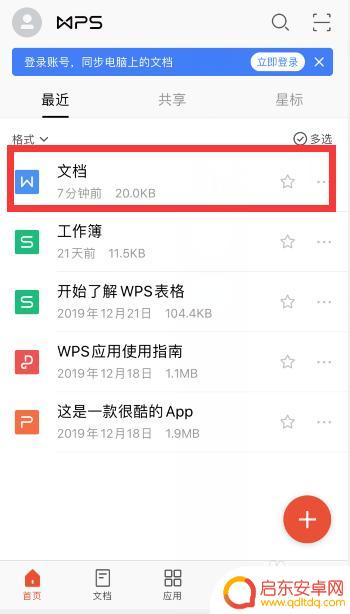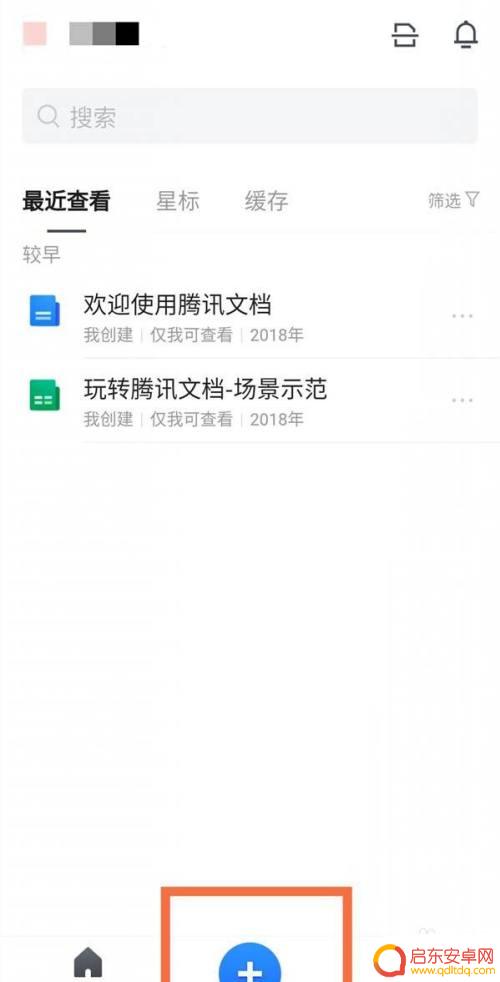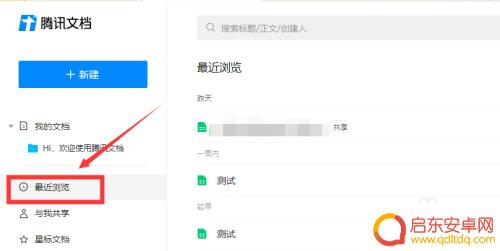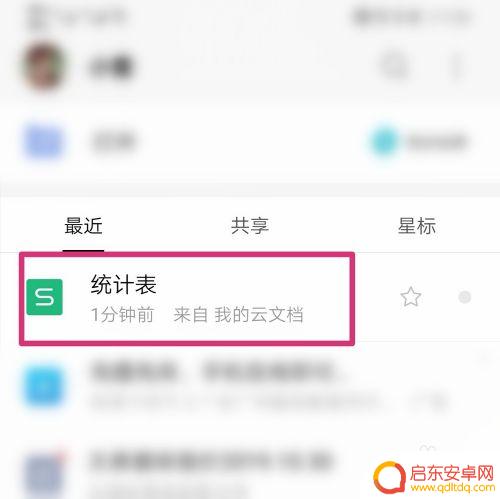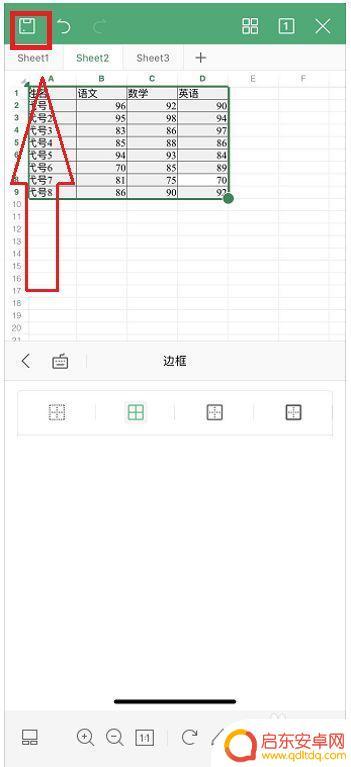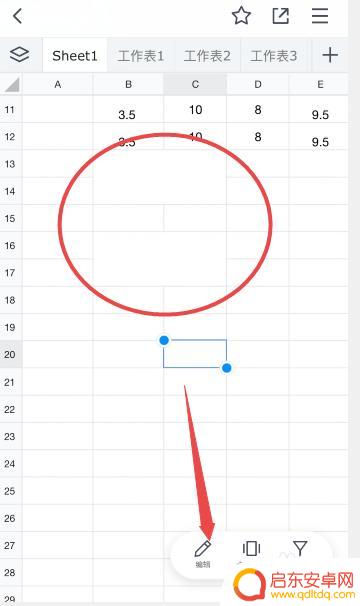手机文档如何建表格文件 手机怎么用word做表格步骤
在日常工作和学习中,我们经常需要使用表格来整理和展示数据,而在手机上,使用Word软件制作表格也是一件非常常见的事情。通过简单的操作,我们可以在手机上轻松建立起各种类型的表格文件,方便我们随时随地进行数据整理和处理。接下来让我们一起来了解一下手机上如何使用Word来制作表格的步骤吧!
手机怎么用word做表格步骤
具体方法:
1.手机打开【WPS Office】,再选择要使用的word文档。或者可以点击“打开”从手机导入文档。

2.打开文档后,选择上方的【编辑】这样才能在文档加入表格。
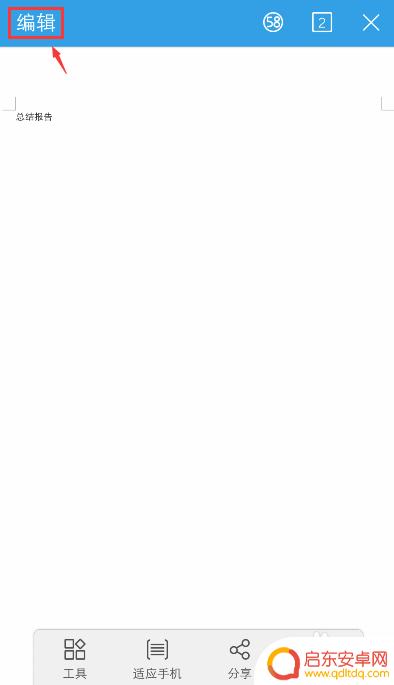
3.进入编辑页面后,调整光标位置。方便稍后把表格放在该位置,再点击左下角的工具按钮。
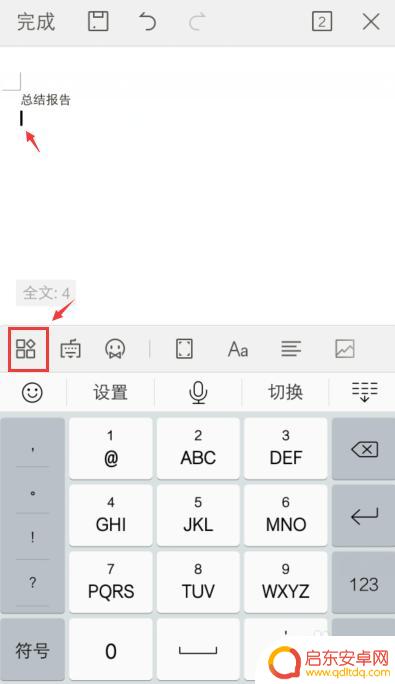
4.出现窗口,点击栏目的【插入】。
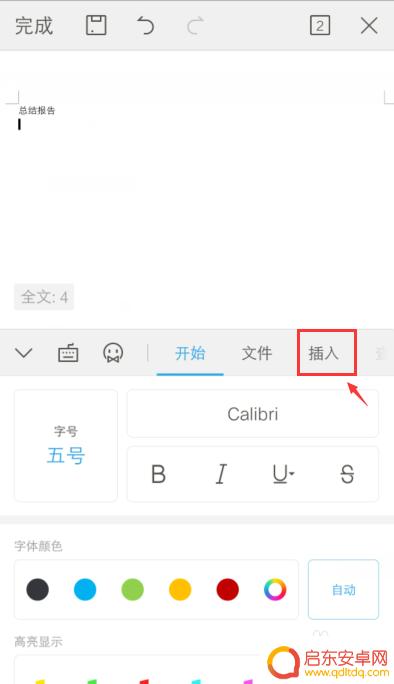
5.进入页面,往下滑动,找到【表格】点击三个点。
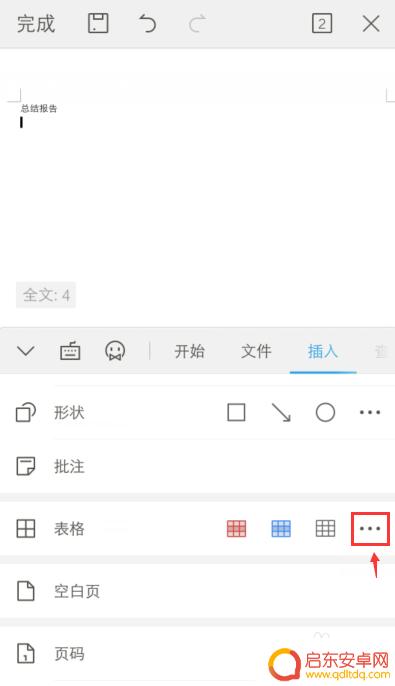
6.出现页面,输入行和列的数量,再点击表格的样式。
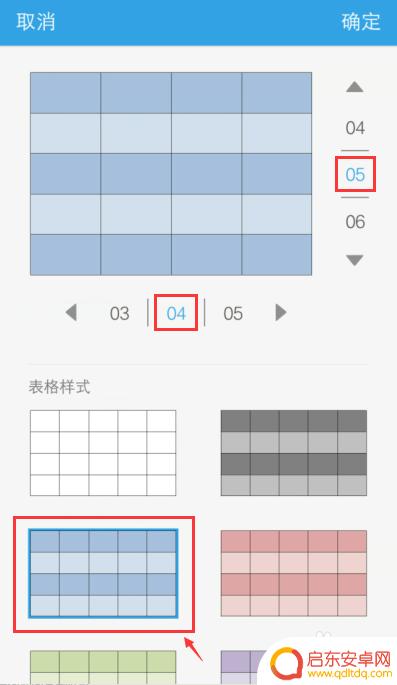
7.插入表格后,在表格单元格输入文字/数据,比如:年龄,25。
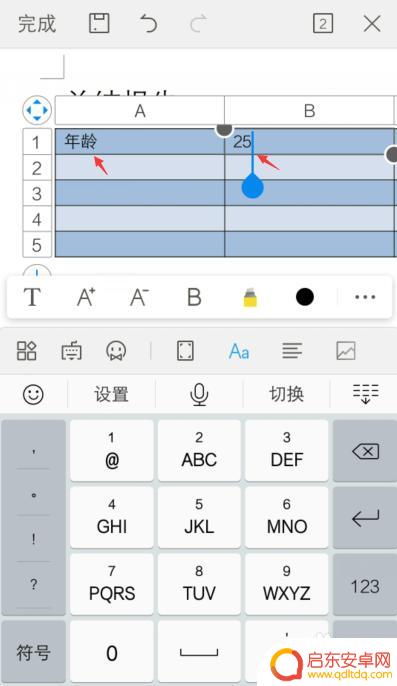
8.输入后,把光标移动表格下方,就可以查看输入的表格。
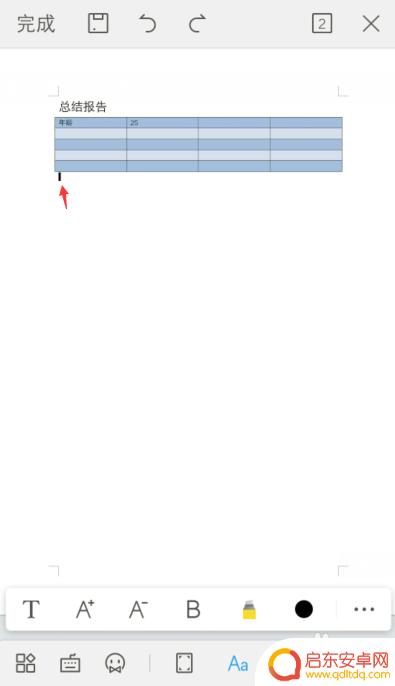
9.表格输入完成后,可以点击上方的保存按钮。这样手机就在word上制作表格了。
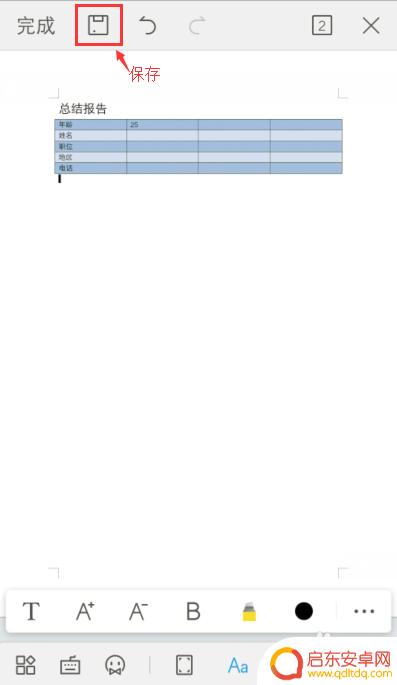
以上就是关于如何创建表格文件的手机文档的全部内容,如果有任何疑问,用户可以根据小编的方法进行操作,希望这能对大家有所帮助。
相关教程
-
在手机怎么增加表格 手机wps中word如何插入表格
在现代社会中,手机已经成为人们生活中不可或缺的一部分,它不仅仅是一个通信工具,还可以用来处理文件、编辑文档等各种办公任务。当我们需要在手机上创建表格时,WP...
-
手机怎么创建腾讯表格 腾讯文档在线表格创建方法
腾讯表格是一款功能强大的在线表格工具,可以帮助用户快速创建和编辑表格,使用手机创建腾讯表格非常简便,只需下载并安装腾讯文档App,然后在手机上登录腾讯文档...
-
手机上在线表格如何消除 腾讯在线文档删除文档的具体步骤
随着手机上在线表格和文档的普及,我们经常会遇到需要删除文档或表格的情况,而对于腾讯在线文档来说,删除文档的步骤其实非常简单。只需登录账号,在文档列表中找到需要删除的文档,点击文...
-
手机微表格怎么做 新版微信如何分享Excel文件
随着移动互联网的迅猛发展,手机微表格的制作和分享变得越来越便捷,新版微信推出了更多便捷的功能,让用户可以轻松分享Excel文件。通过简单的操作,用户可以快速创建微表格,并在微信...
-
手机文件管理如何看懂表格(手机文件管理如何看懂表格内容)
今天给大家介绍有关手机文件管理如何看懂表格的相关内容,希望对大家有所帮助,一起来看看吧。1手机qq文件传送下载的word表格在哪个文件夹里1、打开手机系统中的文件管理(或文件)。2...
-
手机在线表格如何撤回 手机腾讯文档表格撤回操作步骤
手机在线表格如何撤回?随着科技的不断进步,手机已成为我们生活中不可或缺的一部分,在日常工作中,使用手机进行表格编辑和撤回操作已成为许多人的常态。而腾讯文档作为一款强大且方便的在...
-
手机access怎么使用 手机怎么使用access
随着科技的不断发展,手机已经成为我们日常生活中必不可少的一部分,而手机access作为一种便捷的工具,更是受到了越来越多人的青睐。手机access怎么使用呢?如何让我们的手机更...
-
手机如何接上蓝牙耳机 蓝牙耳机与手机配对步骤
随着技术的不断升级,蓝牙耳机已经成为了我们生活中不可或缺的配件之一,对于初次使用蓝牙耳机的人来说,如何将蓝牙耳机与手机配对成了一个让人头疼的问题。事实上只要按照简单的步骤进行操...
-
华为手机小灯泡怎么关闭 华为手机桌面滑动时的灯泡怎么关掉
华为手机的小灯泡功能是一项非常实用的功能,它可以在我们使用手机时提供方便,在一些场景下,比如我们在晚上使用手机时,小灯泡可能会对我们的视觉造成一定的干扰。如何关闭华为手机的小灯...
-
苹果手机微信按住怎么设置 苹果手机微信语音话没说完就发出怎么办
在使用苹果手机微信时,有时候我们可能会遇到一些问题,比如在语音聊天时话没说完就不小心发出去了,这时候该怎么办呢?苹果手机微信提供了很方便的设置功能,可以帮助我们解决这个问题,下...